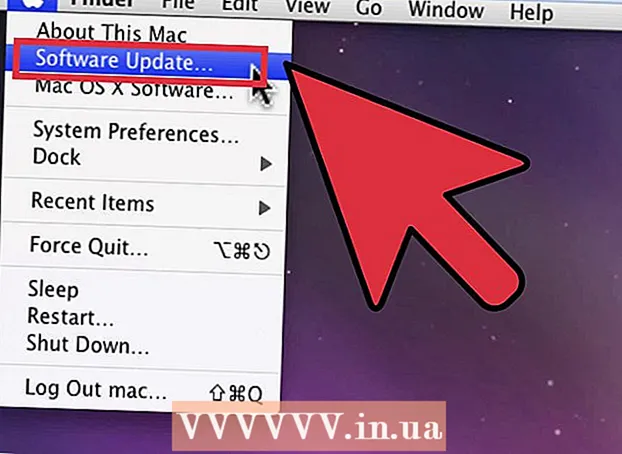Autora:
Laura McKinney
Data De La Creació:
4 Abril 2021
Data D’Actualització:
24 Juny 2024

Content
El wikiHow d’avui us ensenya a enviar missatges de text, vídeo o àudio a diverses persones mitjançant dades mòbils.
Passos
Primera part de 3: activeu MMS
Obre Configuració. L'aplicació es mostra gris en forma d'engranatge ((️) i normalment es troba a la pantalla d'inici.

Desplaceu-vos cap avall i toqueu Missatges (Missatge). Aquest botó s'agrupa amb altres aplicacions d'Apple, com ara Mail i Notes.
Feu lliscar el dit "Envia com a SMS" a la posició "Activat". Aquest botó es troba a la part inferior de la pantalla. L'iPhone envia missatges mitjançant dades mòbils quan iMessage no està disponible.

Desplaceu-vos cap avall i llisqueu "Missatgeria MMS" fins a la posició "Activat". Aquest botó es troba a la secció SMS / MMS i es posarà de color verd. Això permet al vostre telèfon enviar missatges fotogràfics i de vídeo mitjançant un pla de dades mòbils al qual us subscriviu amb el vostre operador.- MMS és diferent de l’iMessage, podeu enviar iMessage mitjançant Wi-Fi quan l’emissor i el receptor utilitzen iMessage, quan hi ha Wi-Fi no hi ha necessitat de dades mòbils.

Feu lliscar el dit "Missatgeria de grup" fins a la posició "Activat". Aquest botó es troba just a sota de "Missatgeria MMS" de la mateixa categoria. Podreu enviar missatges de grup, és a dir, missatges MMS a diverses persones.- La resta de destinataris del missatge de grup poden veure tots els altres destinataris. Els comentaris s’envien a tot l’equip, no només a vosaltres.
Part 2 de 3: activeu les dades mòbils
Obre Configuració. L’aplicació apareix en gris en forma d’engranatge (⚙️) i normalment es troba a la pantalla d’inici.
Feu clic a Cel·lular (Dades mòbils) és a prop de la part superior del menú.
- Aquest menú s'etiquetarà com a Dades mòbils si l'idioma de l'iPhone està configurat a anglès (anglès).
Feu lliscar el dit "Dades mòbils" a la posició "Activat". El commutador es posarà de color verd.
- Si teniu un pla de missatgeria que inclogui MMS del vostre operador, no cal que tingueu activades les dades mòbils per enviar missatges MMS.
Part 3 de 3: Resolució de problemes de MMS
Comproveu que el vostre dispositiu i serveis siguin compatibles. Per utilitzar MMS, heu de tenir iPhone 3G o posterior, iOS 3.1 o posterior, pla de dades mòbils i pla MMS local.
- Podeu comprovar la versió d’IOS tocant General (Configuració general) al menú principal i, a continuació, toqueu Sobre (Introduir).
- Heu de subscriure-us a un pla de dades que admeti MMS per utilitzar-lo.
Desactiveu la Wi-Fi i proveu d'obrir un lloc web. Per tant, comprovareu si el pla de dades mòbils funciona correctament. Si no, heu de posar-vos en contacte amb el vostre operador per solucionar la connexió de dades mòbils.
Desactiveu iMessage per veure si podeu enviar missatges MMS. Si iMessage està activat, primer el telèfon intenta enviar missatges d’iMessage. Es pot produir un error si un dels vostres contactes s’acaba de transferir des de l’iPhone a Android sense desactivar iMessage. L'iPhone encara intentarà enviar missatges MMS al seu compte iMessage en lloc del número de telèfon amb MMS.
- Obert Configuració.
- Feu clic a Missatges.
- Urpa iMessage activat Desactivat.
- Proveu d’enviar o rebre missatges MMS.
Restableix la configuració de xarxa. Això tornarà a carregar la configuració de la connexió mòbil i solucionarà l’error del servei MMS temporalment.
- Obert Configuració.
- Feu clic a General.
- Feu clic a Restableix (Restableix).
- Feu clic a Restableix la configuració de xarxa. Haureu d'introduir una contrasenya (si escau).
Poseu-vos en contacte amb l’operador. MMS és una característica de l’operador de telefonia mòbil, que significa que el gestor gestiona servidors que envien dades MMS des de l’iPhone a un altre telèfon i viceversa. Si continueu tenint problemes amb MMS, podeu restablir el servei MMS i solucionar l'error de transmissió.
Restaurar l'iPhone i restablir-lo com a nou. Ho podeu fer quan tot no funciona. Feu una còpia de seguretat abans de restaurar-la per recuperar totes les dades.
- Vegeu més informació en línia per obtenir més informació sobre com restaurar l’iPhone.
Consells
- A l'iPhone, els SMS només necessiten senyal del telèfon per enviar / rebre, però l'MMS requereix dades mòbils (com 3G, 4G).
- Podeu identificar quin protocol utilitza iMessage pel color del missatge. Blau significa que iMessage està en ús i verd significa que el missatge s’envia com a SMS / MMS. Els missatges multimèdia en verd requereixen dades mòbils per rebre i enviar.